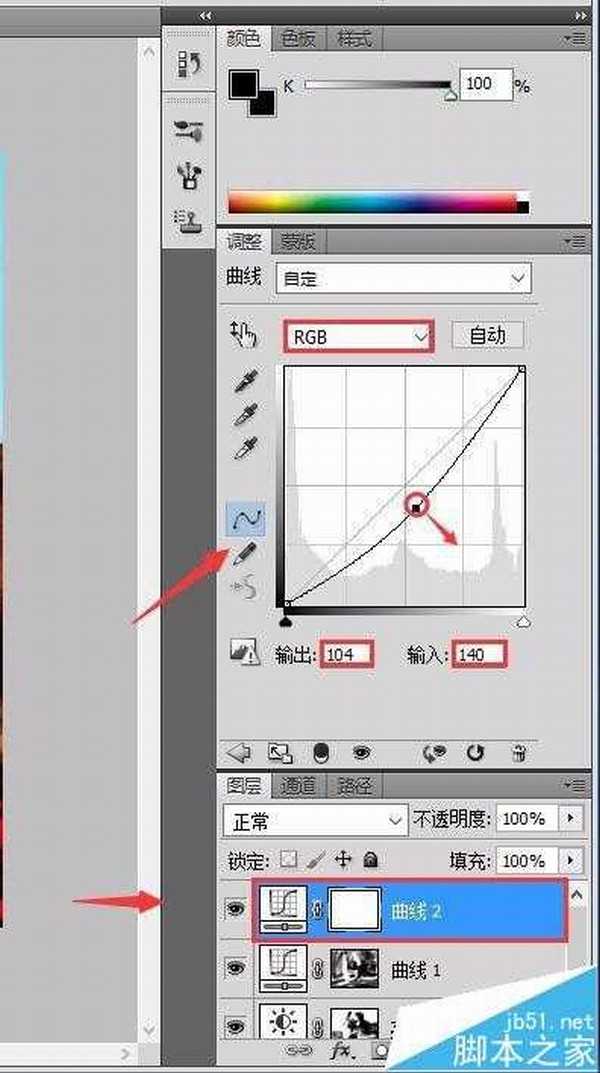怎样进行调整才能使画面中动物的皮毛看上去有光泽呢?请看下面小编的讲解:
1、按Ctrl+O组合键打开素材照片,如图1所示
2、选择“图层”面板底部的【创建新的填充或调整图层】,在弹出的菜单中选择【亮度】/【对比度】命令,然后在打开的“调整”面板中设置参数,如图2所示
3、填充前景色为黑色(R:0,G:0,B:0),使用【橡皮擦工具】在图像中的暗部进行涂抹,如图3所示
4、单击选择“图层”面板底部的【创建新的填充或调整图层】,选择【曲线】命令,在打开的“调整”面板中设置参数,使用橡皮擦工具在图像中的暗部进行涂抹,如图4所示
5、再次单击‘图层’面板底部的【创建新的填充或调整图层】按钮,选择【曲线】命令,在打开的“调整”面板中设置参数,如图5所示
6、使用【橡皮擦工具】在图像中的亮部进行涂抹,涂抹完毕即可得到最终效果如图6所示
注意事项:在本次制作的过程中,理清【曲线】的层次,掌握要领是重点,可慢慢体会。
相关推荐:
PS智能对象的图片不能编辑的两种解决办法
PS中将一张图片变为沙画效果的详细图文教程
ps中怎么使用高光处理照片?ps高光快捷键无反应的两种办法
标签:
ps修改动物皮毛,PS曲线
免责声明:本站文章均来自网站采集或用户投稿,网站不提供任何软件下载或自行开发的软件!
如有用户或公司发现本站内容信息存在侵权行为,请邮件告知! 858582#qq.com
无争山庄资源网 Copyright www.whwtcm.com
暂无“PS怎么修改动物的皮毛光泽度?PS曲线调节光洁度的教程”评论...
更新日志
2025年04月16日
2025年04月16日
- 小骆驼-《草原狼2(蓝光CD)》[原抓WAV+CUE]
- 群星《欢迎来到我身边 电影原声专辑》[320K/MP3][105.02MB]
- 群星《欢迎来到我身边 电影原声专辑》[FLAC/分轨][480.9MB]
- 雷婷《梦里蓝天HQⅡ》 2023头版限量编号低速原抓[WAV+CUE][463M]
- 群星《2024好听新歌42》AI调整音效【WAV分轨】
- 王思雨-《思念陪着鸿雁飞》WAV
- 王思雨《喜马拉雅HQ》头版限量编号[WAV+CUE]
- 李健《无时无刻》[WAV+CUE][590M]
- 陈奕迅《酝酿》[WAV分轨][502M]
- 卓依婷《化蝶》2CD[WAV+CUE][1.1G]
- 群星《吉他王(黑胶CD)》[WAV+CUE]
- 齐秦《穿乐(穿越)》[WAV+CUE]
- 发烧珍品《数位CD音响测试-动向效果(九)》【WAV+CUE】
- 邝美云《邝美云精装歌集》[DSF][1.6G]
- 吕方《爱一回伤一回》[WAV+CUE][454M]